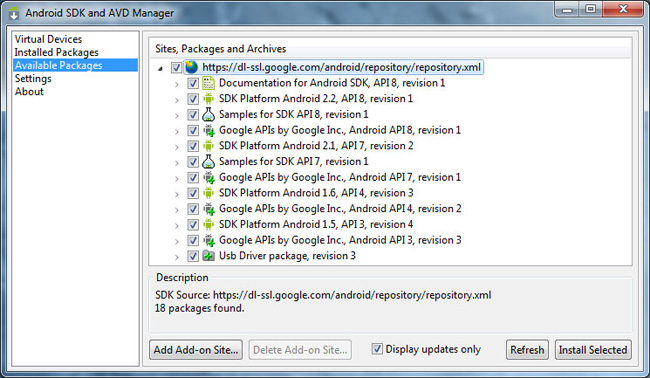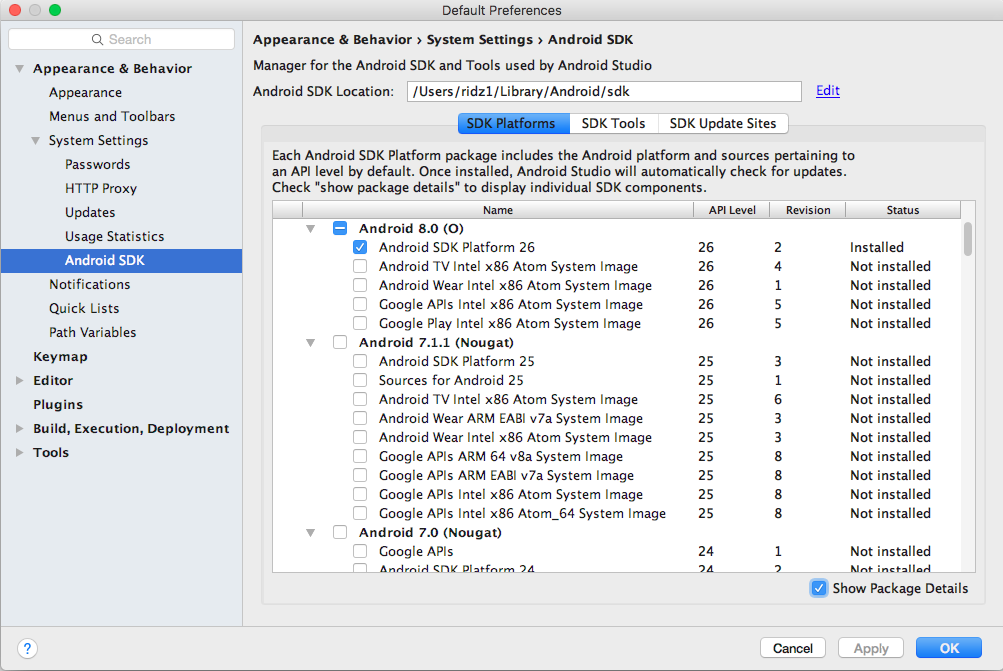Как установить Android SDK на Windows, Mac и Linux
22 октября 2008 года в Android появился магазин приложений Play Market. С тех пор прошло больше 10 лет и сегодня Google Play насчитывает почти 3 миллиона приложений в их числе Telegram с каналом AndroidInsider. Как же разработчикам со всего мира удается создавать качественные продукты? Они используют Android SDK. Чтобы получить все инструменты и средства разработки приложений, необходимо скачать среду разработки Android Studio. Но что, если вы хотите воспользоваться Android SDK с командной строкой без Android Studio и ненужных средств? В этом материале мы подскажем, как правильно установить и настроить Software Development Kit.
Ручная установка
Переходим по этой ссылке, находим раздел «Command line tools only» и скачиваем нужную версию в зависимости от вашей системы.
Создайте папку Android в корневой папке системы. В случае с Windows это локальный диск «С», а в OS X и Linux — домашняя папка пользователя. Распакуйте скачанный архив в папку Android. Для дальнейшей работы необходим установленный пакет Java на компьютере. OS X из коробки его поддерживает, чтобы проверить это, в терминале вбейте «which java», система должна выдать расположение пакета. На Windows и Linux устанавливаем JDK по этой ссылке.
Распакуйте скачанный архив в папку Android. Для дальнейшей работы необходим установленный пакет Java на компьютере. OS X из коробки его поддерживает, чтобы проверить это, в терминале вбейте «which java», система должна выдать расположение пакета. На Windows и Linux устанавливаем JDK по этой ссылке.
Если вы используете Linux, вам понадобится установить еще несколько пакетов с помощью этой команды «sudo apt-get install lib32ncurses5 lib32stdc++6». Для других версий Linux необходимо найти подходящие пакеты ncurses5 и stdc++6.
Установка компонентов
Переходим в папку «Android/bin», находим исполняемый файл sdkmanager и запускаем, откроется следующее окно:
Выбираем «Android SDK Tools» и «Android SDK Platform-Tools», на Windows необходимо выбрать еще и «Google USB Driver». После этого подтвердите условия лицензионного соглашения, и начнется установка инструментов. В Windows они расположатся в папке «Windows\users\Имя пользователя\AppData\Local\Android», а на Linux и Mac в папке «.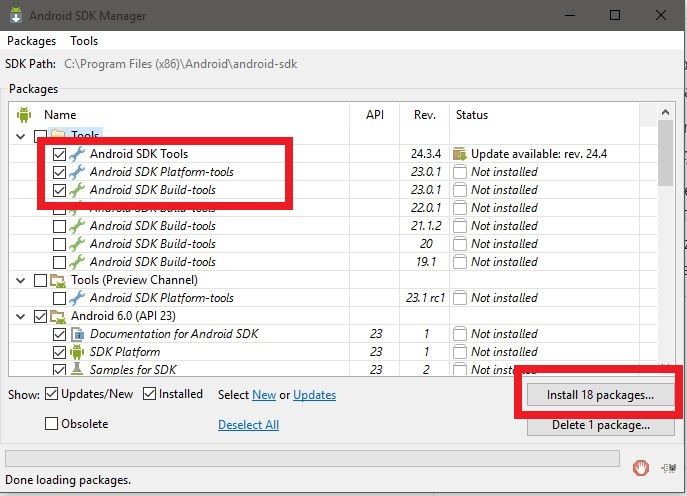 Android».
Android».
Ссылки
Теперь давайте создадим символическую ссылку на эти папки, чтобы можно было быстро запустить инструменты через командную строку.
В Windows переходим в «Этот компьютер → Свойства → Дополнительные параметры системы → Дополнительно → Переменные среды». В «Переменные среды для пользователя» находим строку «Path» и кликаем по ней 2 раза. Откроется окно, в нём нажимаем «Создать» и вставляем полный путь к инструментам через точку с запятой. Должно выглядеть примерно так «C:\Android\tools;C:\Android\platform-tools».
На Mac в домашней папке находим скрытый файл «.bash_profile» или просто «.profile». Открываем его командой «nano ~/.profile» и добавляем путь до инструментов:
export PATH=»$HOME/Android/tools:$PATH»
export PATH=»$HOME/Android/platform-tools:$PATH»
Сохраняем файл комбинацией «CMD+X» и далее жмём «Y». На Linux процесс аналогичен, но нужно запускать файл .bashrc.
Вот и всё. Теперь команды Android SDK доступны через консоль. Вы сможете, например, устанавливать образы и вручную обновлять смартфон.
Вы сможете, например, устанавливать образы и вручную обновлять смартфон.
Источник
- Теги
- Android Studio
- Новичкам в Android
- Операционная система Android
- Приложения для Андроид
Лонгриды для вас
5 причин, почему вы должны перестать клеить защитные стекла на телефон
Смартфон является самым главным устройством в жизни большинства людей на планете. Вне зависимости от того, покупает человек самую дешевую модель или оформляет кредит, увидев цену нового realme, он всеми силами старается обезопасить свой гаджет от случайных падений. Как правило, для достижения цели пользователь пытается наклеить защитное стекло на телефон в домашних условиях, но делает он это совершенно зря. Объясняю, почему вашим устройствам не нужен дополнительный аксессуар, и не стоит даже думать о том, чтобы купить защитное стекло.
Читать далее
Google делает свои приложения для iOS лучше, чем для Андроида
12 сентября Apple выпустила новую версию своей операционной системы для смартфонов — iOS 16.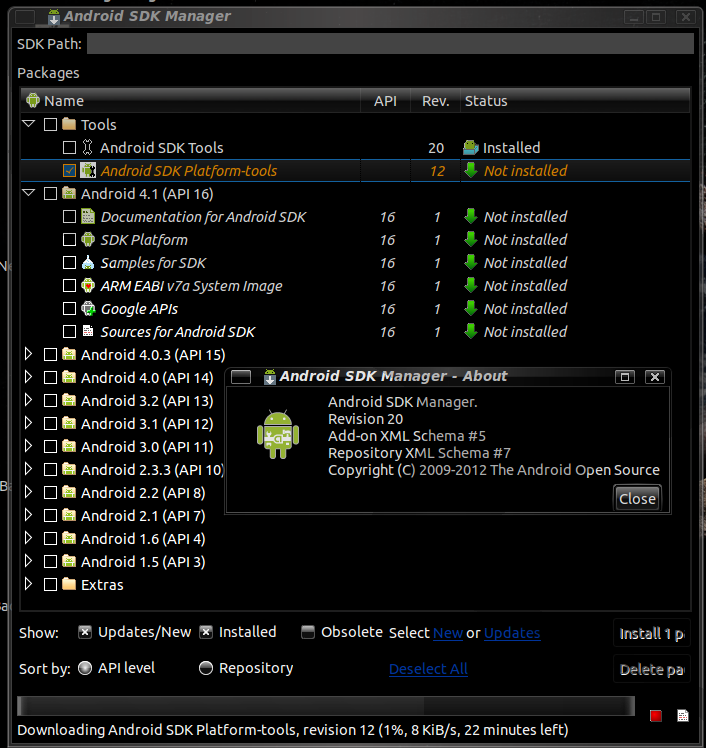 Главной фишкой новой операционки стали изменяемые экраны блокировки. Причем все не ограничивается банальной заменой обоев. Появилась возможность установить другие шрифты, создать эффект глубины и добавить виджеты. Именно последняя возможность заинтересовала пользователей больше всего. В аккуратную строку под часами можно добавлять виджеты фиксированных размеров. Их возможности не ограничены только стандартными приложениями. Сторонние разработчики тоже могут создавать свои варианты.
Главной фишкой новой операционки стали изменяемые экраны блокировки. Причем все не ограничивается банальной заменой обоев. Появилась возможность установить другие шрифты, создать эффект глубины и добавить виджеты. Именно последняя возможность заинтересовала пользователей больше всего. В аккуратную строку под часами можно добавлять виджеты фиксированных размеров. Их возможности не ограничены только стандартными приложениями. Сторонние разработчики тоже могут создавать свои варианты.
Читать далее
Какую зарядку купить для Xiaomi, чтобы не угробить смартфон. Делюсь своим опытом
Какую зарядку купить — вопрос, который часто задуют владельцы смартфонов Xiaomi, либо потерявшие адаптер с кабелем, либо столкнувшиеся с поломкой комплектного блока питания. Конечно, можно купить первый попавшийся аксессуар в магазине у дома, но в таком случае вы не получите желаемого результата скорости восстановления энергии, а еще рискуете просто угробить телефон. Чтобы никто не ошибся с выбором, я решил составить большой гид по зарядкам Xiaomi. С его помощью вы подберете оптимальное зарядное устройство для своего девайса, которое порадует и скоростью восстановления энергии, и высоким уровнем безопасности.
Чтобы никто не ошибся с выбором, я решил составить большой гид по зарядкам Xiaomi. С его помощью вы подберете оптимальное зарядное устройство для своего девайса, которое порадует и скоростью восстановления энергии, и высоким уровнем безопасности.
Читать далее
3 комментария
Новый комментарий
Новости партнеров
10 полезных аксессуаров для iPad, которые можно купить на AliExpress
Вышло обновление Телеграм для iOS с экономией заряда и другими крутыми функциями
Как обновить Макбук и узнать какая версия macOS последняя
Торговые сети в России стали продавать активированные Айфоны. Все боятся блокировок
Как установить Android SDK в Windows 10
Android, Windows
Android SDK (Software Development Kit) — отличный и мощный инструмент, который необходим, если вы хотите получить доступ к разработке приложений для Android. Он также служит ряду других целей, таких как использование командной строки для загрузки приложений на ваш телефон Android. При установке Android SDK на ПК необходимо учитывать некоторые детали. Следующее руководство должно помочь вам осуществить этот процесс.
Он также служит ряду других целей, таких как использование командной строки для загрузки приложений на ваш телефон Android. При установке Android SDK на ПК необходимо учитывать некоторые детали. Следующее руководство должно помочь вам осуществить этот процесс.
Войдите в Android Studio, выйдите из Eclipse ADT
Если вы установили Android SDK несколько лет назад, вы заметите большую разницу, когда сделаете это сегодня. На странице установки больше нет ссылки для установки Eclipse ADT, которую многие разработчики использовали для создания приложений. Это потому, что Google пытается заставить людей использовать его Android Studio для создания приложений, а для достижения этой цели Android Studio более укомплектована плагинами и плагинами, которые помогут вам.
Есть еще способ использовать Eclipse с Android SDK, но для целей этого руководства мы покажем вам, как установить Android Studio, или просто командную строку SDK для тех, кто предпочитает простоту.
Установите последнюю версию Java
Если вы не хотите использовать Android Studio и просто хотите использовать линейную версию Android SDK, вам сначала понадобится Скачайте и установите Java. Выберите из списка версию Windows с расширением «.exe», затем загрузите и установите ее.
Выберите из списка версию Windows с расширением «.exe», затем загрузите и установите ее.
Установить командную строку SDK
Android Studio — это приложение, потребляющее много дисков, и хотя мы думаем, что его пользовательский интерфейс упрощает управление инструментами и пакетами разработки, некоторые люди предпочитают путь из командной строки. в Страница загрузки Android Studio , выберите один из вариантов в разделе «Только инструменты командной строки». Загрузите и установите его в папку под названием «Android» на жестком диске.
В папке перейдите в «tools / bin», затем щелкните правой кнопкой мыши «sdkmanager» и запустите его от имени администратора.
Это должно установить основные пакеты и оставить вас с приглашением командной строки, где вы можете ввести Различные команды для управления вашими инструментами SDK.
Для нас лучше всего начать с того, чтобы получить инструменты платформы, набрав:
sdkmanager "platform-tools" "platforms;android-28"
Эта команда предоставит вам доступ к командам adb и fastboot, которые отлично подходят, если вам нравится загружать файлы на Android и экспериментировать с параметрами восстановления.
Установить Android Studio
Если вы хотите пользоваться всеми современными функциями, удобствами и элементами пользовательского интерфейса Android Studio, это очень просто. в Страница загрузки Android Studio Выберите «Загрузить Android Studio» и следуйте инструкциям. Однако во время установки следует учесть несколько моментов.
Если вам нужен больший контроль над тем, какие компоненты Android Studio следует устанавливать, нажмите «Пользовательский», когда установщик предоставит вам такую возможность.
Здесь вы можете выбрать дополнительные функции для загрузки, такие как Android Virtual Device, которое создает среду эмулятора для тестирования различных функций и приложений в программе, аппаратный ускоритель Intel HAXM для эмулятора (рекомендуется для мощных ПК), библиотеки API для разработки приложений на Последняя версия Android (9.0 Pie на момент написания).
На следующей странице вы можете увеличить объем оперативной памяти, выделенной для ускорения работы устройства Android Emulator. Если у вас хорошая оперативная память (возможно, 16 ГБ), вы можете удобно переместить ползунок выше рекомендуемого значения.
Если у вас хорошая оперативная память (возможно, 16 ГБ), вы можете удобно переместить ползунок выше рекомендуемого значения.
После того, как вы выполните все эти настройки, начнется установка Android Studio. Это большая программа, которая может занять некоторое время.
После установки Android Studio откройте его, чтобы увидеть меню, предлагающее начать работу над своим проектом. Вы также можете нажать кнопку «Настроить» в нижнем левом углу окна, что позволит вам перейти к красивой версии диспетчера SDK с графическим интерфейсом пользователя и, среди прочего, управлять виртуальными машинами.
Заключение
Это основы, которые должны помочь вам установить Android SDK. Мы знаем, что многие люди не хотят переезжать в Android-студия , но, судя по тому, что мы увидели, он был тщательно разработан, поэтому управление проектами приложений кажется довольно гибким. Вы запутались в разработке Android Studio? Как ты думаешь? Дайте нам знать в комментариях ниже!
Источник
Установка Android SDK Tools | CodePath Android Cliffnotes
Комплект разработки программного обеспечения для Android (SDK) включает различные компоненты, в том числе инструменты SDK, инструменты сборки и инструменты платформы. Инструменты SDK в основном включают стандартный эмулятор Android, средство просмотра иерархии, менеджер SDK и ProGuard. Инструменты сборки в основном включают
Инструменты SDK в основном включают стандартный эмулятор Android, средство просмотра иерархии, менеджер SDK и ProGuard. Инструменты сборки в основном включают aapt (инструмент упаковки Android для создания .APK ), dx (инструмент Android, который преобразует файлы .java в файлы .dex ). Инструменты платформы включают оболочку отладки Android, sqlite3 и Systrace.
Android SDK можно установить автоматически с помощью последней версии Gradle или загрузить Android SDK вручную несколькими способами. Ниже представлен обзор всех различных подходов.
Установка Android SDK (автоматически)
Gradle 2.2.0 теперь поддерживает автоматическую загрузку зависимостей. Обязательно обновитесь до последней версии Gradle. Плагин Gradle для управления зависимостями устарел.
Установка для Ubuntu Linux
Если вы используете Ubuntu 15.04 или 15.10, обязательно установите следующие пакеты. В противном случае вы можете заметить Нет такого файла или каталога при попытке выполнить программу aapt , которая является частью набора инструментов Android SDK:
sudo apt-get install libc6-dev-i386 lib32z1 openjdk-8-jdk
Установка Android SDK (через Homebrew)
Если у вас работает macOS/OS X, вы можете использовать Homebrew для установки Android SDK.
- Установите Homebrew — менеджер пакетов для macOS/OS X .
- Выполните следующие команды:
кран для домашнего пивоварения/бочка варить установить --cask android-sdk
Это установит инструменты Android SDK в /usr/local/Cellar/android-sdk/<номер версии>
Установка Android SDK (вручную)
Вам потребуется загрузить Android SDK без Android Студия в комплекте. Перейдите в Android SDK и перейдите к Раздел SDK Tools Only . Скопируйте URL-адрес для загрузки, который подходит для ОС вашей сборочной машины.
Используйте wget с правильным URL SDK:
$ wget https://dl.google.com/android/repository/tools_r25.2.3-macosx.zip
Разархивируйте и поместите содержимое в свой домашний каталог. Имена каталогов могут быть любыми, но сохраняйте файлы в легкодоступном месте (например, ~/android-sdk).
Запустить инструмент sdkmanager :
$ инструменты/bin/sdkmanager --обновление $ tools/bin/sdkmanager "платформы; android-25" "инструменты сборки; 25.0.2" "дополнительно; google; m2repository" "дополнительно; android; m2repository" $ tools/bin/sdkmanager --licenses
Теперь пришло время установить переменную
Отредактируйте файл .bash_profile . Если вы не используете bash, отредактируйте правильный файл конфигурации для вашей среды.
# Андроид экспорт ANDROID_SDK_ROOT=/Пользователи/ciandroid/android-sdk-macosx export PATH=$PATH:$ANDROID_SDK_ROOT/tools
Сохранить и выйти. Перезагрузить .bash_profile :
$ source ~/.bash_profile
Установка через графический интерфейс
В командной строке введите android и нажмите Enter, чтобы запустить Android SDK Manager в окне. Если это не работает, ваша переменная PATH не была настроена с расположением Android SDK.
Вы захотите установить те же пакеты Android SDK на свой компьютер сборки, что и для локального запуска Gradle.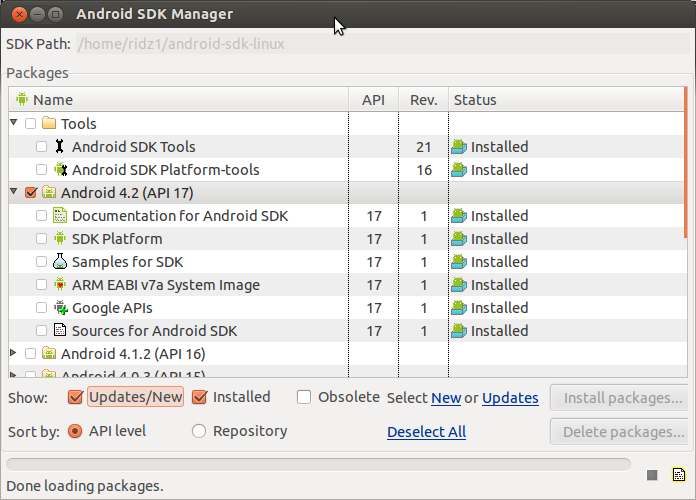 Прежде чем начать, взгляните на файл
Прежде чем начать, взгляните на файл build.gradle в вашем проекте.
Пакеты для установки
Вот имена пакетов SDK, которые вы обязательно захотите выбрать:
-
Tools > Android SDK Tools -
Инструменты > Инструменты платформы Android SDK -
Инструменты > Инструменты сборки Android SDK - Одна версия платформы Android. Например,
Android 5.1.1 (API 22). Это должен быть тот, который вы назвали в разделеandroid: compileSdkVersionвашего файлаbuild.gradle.
Вы также можете загрузить дополнительные компоненты:
- Репозиторий поддержки Android
- Библиотека поддержки Android
Примечание. Выберите инструменты сборки Android SDK для версии Android, указанной в файле build.gradle 9.0004 как цель android: buildToolsVersion . Если ваш build.gradle
android {
buildToolsVersion '21'
. ..
}
..
} , затем обязательно загрузите эту версию API в Android SDK Manager.
Установка через командную строку
Вы также можете загрузить пакеты SDK с помощью командной строки с параметром --no-ui .
android update sdk --no-ui --all
Если вы хотите быть избирательным при установке, вы можете использовать android list для просмотра всех пакетов и применения опции --filter для выборочной установки:
sudo android update sdk --no-ui --filter platform-tools,tools
Если вы решите быть избирательным в отношении какие пакеты необходимо установить, обязательно включите дополнительный репозиторий Android Maven. В противном случае вы не сможете использовать последнюю библиотеку дизайна поддержки.
android update sdk --no-ui --all --filter extra-android-m2repository
В настоящее время нет фильтра для прямой установки инструментов сборки. См. этот билет для получения дополнительной информации.
Установить последнюю версию пакетов и инструментов платформы Android Studio и SDK - MATLAB & Simulink
Установите последнюю версию пакетов и инструментов платформы Android Studio и SDK
ваш хост-компьютер. Инструменты SDK включают в себя Android SDK Build-Tools, Native Development Kit (NDK) и Android SDK Platform-Tools.
Загрузка и установка последней версии Android Studio, а также пакетов и инструментов SDK на главный компьютер может привести к спорадические проблемы со сборкой или ошибки при развертывании модели Simulink на вашем устройстве Android.
Установить последнюю версию Android Studio
Выполните следующие действия, чтобы загрузить и установить протестированную версию Android Studio на ваше устройство:
Перейдите в Android Studio и согласитесь с условиями и условия.
Дважды щелкните загруженный файл
.и следуйте инструкции на экране по установке Android Studio.
Установка последней версии пакетов и инструментов платформы Android SDK
Выполните следующие действия, чтобы загрузить и установить последнюю версию пакетов и инструментов платформы Android SDK на главный компьютер:
После установки Android Studio выполните любой из них. из этих шагов, чтобы открыть SDK Manager из приложение Android Studio:
На целевой странице Android Studio выберите > .
На панели инструментов приложения Android Studio выберите >
На панели инструментов приложения Android Studio щелкните SDK Менеджер .
В диалоговом окне Настройки по умолчанию щелкните эти вкладки для установки пакетов платформы Android SDK и инструментов разработчика:
SDK Platforms — выберите последний пакет Android SDK для компиляции приложения с последняя версия платформы SDK.


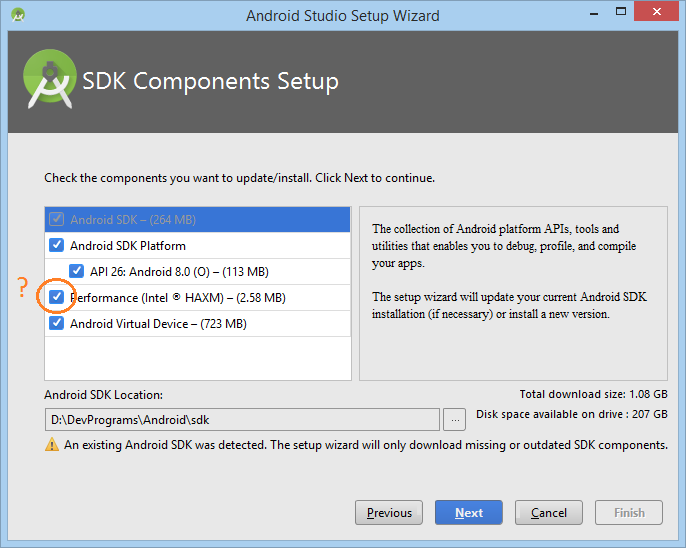 0.2" "дополнительно; google; m2repository" "дополнительно; android; m2repository"
$ tools/bin/sdkmanager --licenses
0.2" "дополнительно; google; m2repository" "дополнительно; android; m2repository"
$ tools/bin/sdkmanager --licenses
 ..
}
..
}